经验直达:
- ppt怎么让字一个个出来
- ppt如何让文字依次出现
- ppt里如何让字一个一个出来
一、ppt怎么让字一个个出来
ppt中让文字一个个出来的方法为:
1、首先打开PPT文件,并添加一个文本框 。
2、然后输入特定的文字,并选中该文本框 。
3、接着切换到“动画”选项卡,选择“飞入” 。
4、随后点击“效果”选项下方的小方框,把“整批发送”改为“按字母”,并调整字符之间的延迟时间 。
5、最后点击“确定”即可 。
MicrosoftOfficePowerPoint是指微软公司的演示文稿软件 。用户可以在投影仪或者计算机上进行演示,也可以将演示文稿打印出来,制作成胶片,以便应用到更广泛的领域中 。
利用MicrosoftOfficePowerPoint不仅可以创建演示文稿 , 还可以在互联网上召开面对面会议、远程会议或在网上给观众展示演示文稿 。
二、ppt如何让文字依次出现
1、首先打开电脑里的ppt 。输入需要依次出现的文字 。
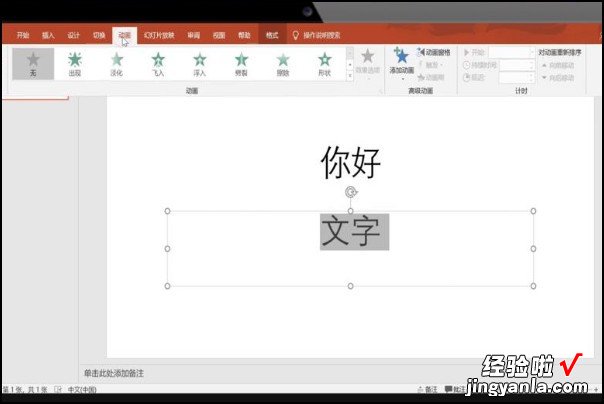
2、选中需要的文字,然后点击“动画” 。
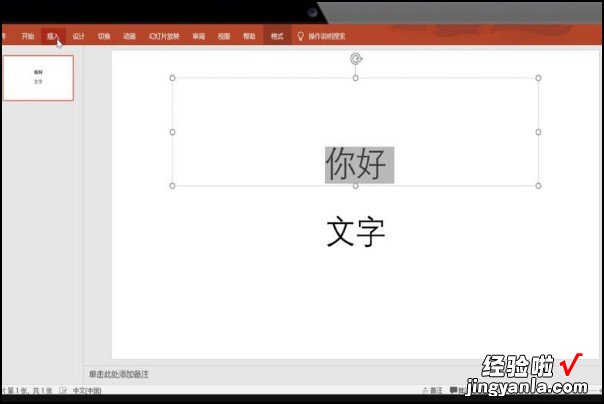
3、选择喜欢的效果,把所有文字都按照这个操作即可 。
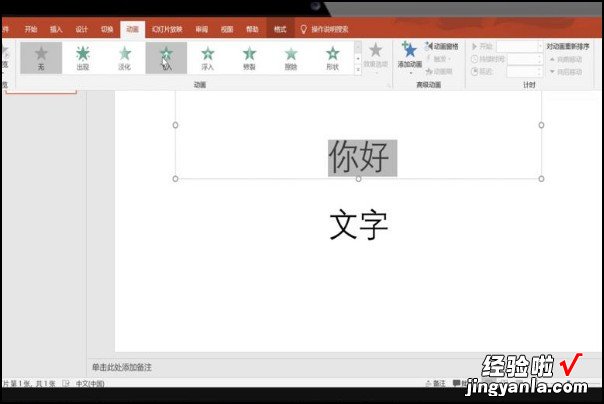
4、保存关闭文件 。
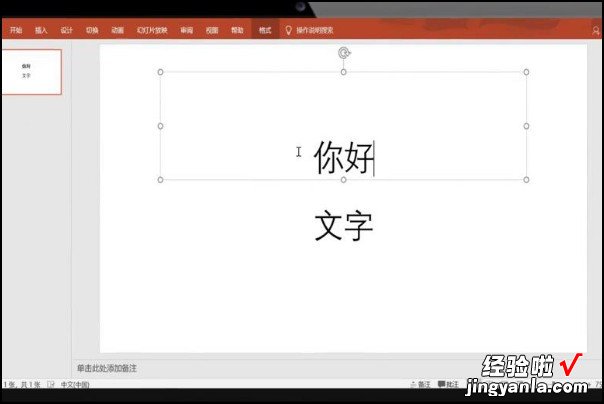
PPT其他小技巧:
1、图片文字图标快速对齐
PPT中总会遇到很多需要对齐的问题,这时候只要选中需要对齐的地方,然后点击“格式”中的“对齐”,就可以了,接不管是上下、左右、居中对齐都可以轻松做到 。
2、格式刷快速复制
当我们要把一个元素的效果复制给另一个元素的时候 , 我们通常会选择格式刷 。选择带有效果的元素,双击格式刷 , 再双击要复制效果的元素 。
3、图片太死板,换个外观 。
总觉得自己的PPT太Low,没错,这都是图片太死板惹的祸 。点击“图片工具”→“格式”→“裁剪”→“裁剪为形状”吧!~看,死板的图片是不是生动多了 。
4、批量添加logo
在PPT一页一页的添加logo,效率太慢了!使用幻灯片母版,就可以一键给所有的幻灯片添加logo了 。
三、ppt里如何让字一个一个出来
【ppt怎么让字一个个出来-ppt如何让文字依次出现】我们经常会见许多ppt中的文字呈现打印机效果,即一个字一个字的出现 。这种打印机效果无疑会在放映过程中向观看者传达不一样的展示结果,是ppt更为出彩 。那这种效果是怎样设置的呢?我在这为大家简单介绍一下 。
?
开启分步阅读模式
工具材料:
电脑
powerpoint
操作方法
01
首先要在powerpoint中打开一个ppt 。选中这个ppt中想要呈现这种动画效果的文字 。
?
02
选中以后点击上方工具栏中的的【动画】,然后点击动画效果【出现】,这时选中的文字就会在左上角出现数字角标 , 这就意味着选中的文字已经有了基本的动画 。
?
03
然后在【效果选项】一栏的右下角有一个小箭头,点击之后即会出现新的界面,点击【效果】,在效果这一页中选择【动画文本】 。
?
04
在【动画文本】一栏中 , 选择【按字母】,同时在下方还可以设置每个字母间出现的间断时长 , 然后点击确定 。之后选中的文字即可出现打印机效果啦 。
?
?
05
另外一种方法是将这些文字分别放在数个独立的文本框中 。
?
06
然后分别对每个文本框设置动画效果 。即选中每个文本框,然后再上方的工具栏中点击【动画效果】→【出现】 。设置完成后就可以看到每个文本框左上角出现了不同的数字 , 也即是动画出现前后顺序 。
?
07
设置完后,在上方工具栏可以找到【动画窗格】,点击后会在界面右侧出现一个工具栏,在这里可以对每个动画进行间隔时间、出现顺序等进行调整 。
